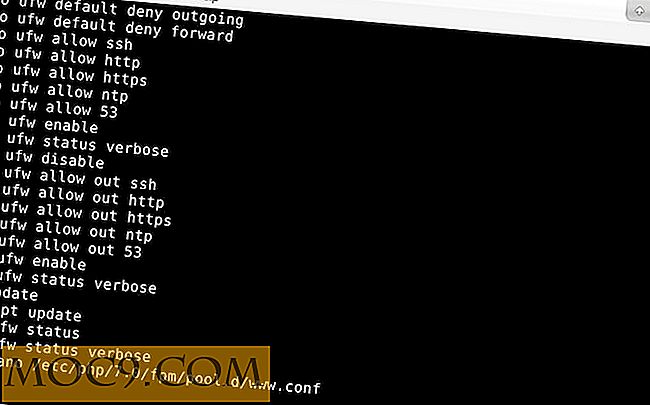8 של Windows
Windows 8 כמעט לוקח דפים רבים מתוך Windows 7 של הספר. למעשה, פחות תפריט התחלה חסר, שולחן העבודה של Windows 8 נראה כמו עותק פחמן של Windows 7 אחד. יש הבדל אחד, והוא צץ ממש מול האף שלך בכל פעם שאתה מפעיל את המחשב (אלא אם אתה קורא את המדריך הזה על איך לעקוף את זה): ממשק מטרו. מטרו הוא מגרש משחקים שלם שעדיין לא מבינים, אבל הוא שם, וכולם מנסים כל הזמן למצוא דרך להתמודד עם זה שאינו כרוך בשינוי מוחלט של אורח החיים. הצמדת דברים לשורת המשימות נעשית קצת יותר מסובכת בדרך זו, משום שהשאלה הראשונה על ראשו של מישהו היא: כיצד להצמיד אפליקציות מטרו לשורת המשימות? אנו נדריך אותך דרך זה, ופעילויות הצמדה אחרים, במדריך זה!
1: יסודות: הצמדת קיצור דרך לשורת המשימות
ההליך להצמדת קיצור דרך לשורת המשימות ב- Windows 8 זהה לזה שב- Windows 7. כל שעליך לעשות הוא ללחוץ לחיצה ימנית על הקיצור וללחוץ על "הצמד לשורת המשימות", כך:
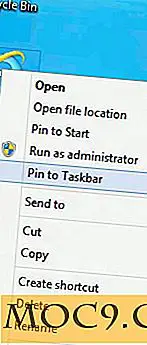
זה כל מה שאתה צריך לעשות. ממשיך הלאה!
2: פין סל המיחזור לשורת המשימות
זה ממש בלתי אפשרי להצמיד את סל המיחזור אל שורת המשימות של Windows 8. אבל תמיד יש דרך לעקיפת הבעיה. קרא מדריך זה ודלג על סעיף שש. זה יהיה יעיל לשים קיצור על סל המיחזור על שורת המשימות שלך כאילו זה יהיה מוצמד. תהנה!
3: להצמיד מטרו App אל שורת המשימות
מדריכים אחרים מלמדים כיצד להצמיד אפליקציות שולחן עבודה שנמצאות במטרו לשורת המשימות, אך סביר להניח שתרצה לדעת כיצד להצמיד את היישומים הבלעדיים למטרו. לשם כך, נזדקק לעזרתו של הקישור MetroApp של היישום.
- לחץ על קישור זה כדי להגיע לדף ההורדה של MetroApp Link.
- לחץ על כפתור "Zum Download" הגדול שנמצא ליד התמונה של התוכנית.
- בחר "הורד-שרת CHIP Online." עכשיו זה יגיד לך לחכות 3 שניות. ההורדה תתחיל באופן אוטומטי לאחר מכן. אם זה לא, פשוט לחץ על "Zum הורדה", שמופיע לאחר ספירת למטה מ 3 שניות.
יישום זה נבדק עבור תוכנות זדוניות. זה בטוח. בוא נמשיך הלאה.
כאשר אתה פותח את היישום בפעם הראשונה, הוא ינחה אותך בהתקנה של ספריית סמלים. לחץ על "כן". אם לא, כל האפליקציות שלך יקבלו את אותו הסמל, שהוא די משעמם. תגיע לממשק שנראה כך:

כאשר תלחץ על 'צור קיצור דרך' לצד סמל של אפליקציה, קיצור הדרך שלה יופיע בשולחן העבודה שלך. ברגע שיש לך קיצור, אתה יכול ללחוץ לחיצה ימנית על זה ולחץ על "הצמד לשורת המשימות" בדיוק כמו שראית בסעיף הראשון של מאמר זה!
4: להצמיד אתר אינטרנט אקספלורר כדי שורת המשימות
התהליך עבור זה הוא פשוט למדי: פשוט לגרור את הכרטיסייה של האתר או סמל שלה משורת הכתובת אל שורת המשימות שלך והוא מוצמד. וִיוֹלָה!
5: הצמדת תיקיה לשורת המשימות
זה מעצבן. אם אי פעם ניסה להצמיד תיקיה, זה תמיד מוסיף את התיקייה לתפריט ההקשר של סמל סייר Windows בשורת המשימות של Windows 8. אתה אולי לא אוהב את זה, אז יש דרך לעקוף את זה:
- צור קיצור דרך לתיקיה שברצונך להצמיד. למען הפשטות, לשים אותו בשולחן העבודה.
- לחץ לחיצה ימנית על קיצור הדרך שיצרת ולחץ על "מאפיינים".
- בקטע 'יעד' תראה את נתיב התיקיה מוקף במרכאות. ממש לפני הנתיב, הקלד "Explorer" והפרד את הנתיב ואת מה שהקלדת בחלל. הנה דוגמה:
Explorer "C: \ blablabla \ תיקיה חדשה."
לאחר שתסיים, לחץ על "אישור".
- גרור את קיצור הדרך שהושלם לשורת המשימות שלך.
וסיימת!
זה כל מה שיש לנו היום! אם יש לך עוד להוסיף על זה, בבקשה להשאיר תגובה. נשמח לשמוע את הרעיונות שלך.